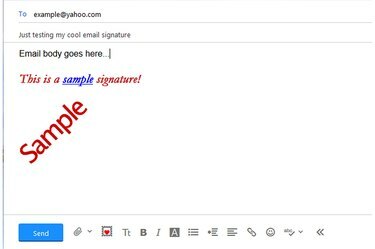
Ένα δείγμα υπογραφής πλούσιου κειμένου Yahoo Mail.
Πίστωση εικόνας: Η εικόνα είναι ευγενική προσφορά της Yahoo
Δημιουργήστε μια νέα -- ή επεξεργαστείτε μια υπάρχουσα -- υπογραφή στο Yahoo Mail για να δώσετε στα email σας μια πιο επαγγελματική εμφάνιση και να αποφύγετε την ανάγκη να πληκτρολογείτε επανειλημμένα τις ίδιες πληροφορίες σε κάθε νέο email. Μπορείτε να συμπεριλάβετε το όνομά σας, στοιχεία επικοινωνίας, έναν σύνδεσμο προς τον ιστότοπό σας και ακόμη και μερικές εικόνες στην υπογραφή. Δεν μπορείτε να εισαγάγετε κομμάτια ήχου επειδή το Yahoo Mail δεν επιτρέπει την απευθείας εισαγωγή HTML στις υπογραφές. Μπορείτε, ωστόσο, να εισαγάγετε συνδέσμους για κομμάτια ήχου στην υπογραφή, εάν τα αρχεία βρίσκονται ήδη στον Ιστό. Για να στείλετε αρχεία πολυμέσων στους παραλήπτες σας, επισυνάψτε τα στο email.
Βήμα 1
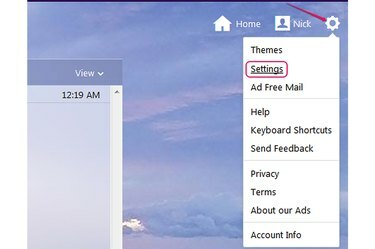
Το εικονίδιο με το γρανάζι και η επιλογή Ρυθμίσεις.
Πίστωση εικόνας: Η εικόνα είναι ευγενική προσφορά της Yahoo
Συνδεθείτε στο Yahoo Mail, κάντε κλικ στο εικονίδιο με το γρανάζι και μετά επιλέξτε "Ρυθμίσεις" από το μενού για να εμφανιστεί το παράθυρο Ρυθμίσεις.
Το βίντεο της ημέρας
Βήμα 2
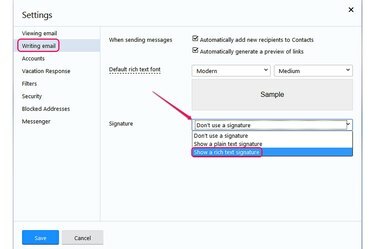
Οι επιλογές Εμφάνιση υπογραφής εμπλουτισμένου κειμένου και Εμφάνιση υπογραφής απλού κειμένου.
Πίστωση εικόνας: Η εικόνα είναι ευγενική προσφορά της Yahoo
επιλέξτε "Γράψιμο email" από το αριστερό παράθυρο και μετά επιλέξτε "Εμφάνιση μιας υπογραφής εμπλουτισμένου κειμένου" από το "Υπογραφή" αναπτυσσόμενο πλαίσιο για να δημιουργήσετε μια υπογραφή που μπορεί να περιέχει μορφοποίηση κειμένου, λίστες και υπερσυνδέσμους.
Εάν επιλέξετε το "Εμφάνιση υπογραφής απλού κειμένου", η νέα σας υπογραφή μπορεί να περιέχει μόνο απλό κείμενο. Δεν μπορείτε να χρησιμοποιήσετε μορφοποίηση και δεν μπορείτε να εισαγάγετε υπερσυνδέσμους και λίστες.
Βήμα 3

Τα κουμπιά Γραμματοσειρά, Έντονη και Πλάγια γραφή.
Πίστωση εικόνας: Η εικόνα είναι ευγενική προσφορά της Yahoo
Κάντε κλικ στο "Ttκουμπί " για να επιλέξετε διαφορετική γραμματοσειρά και μέγεθος για το κείμενο της υπογραφής. Κάντε κλικ στο "σικουμπί "για να πληκτρολογήσετε με έντονη γραφή και το "Εγώκουμπί " για να πληκτρολογήσετε πλάγιο κείμενο.
Βήμα 4

Τα κουμπιά Χρώμα κειμένου και Στοίχιση στο κέντρο.
Πίστωση εικόνας: Η εικόνα είναι ευγενική προσφορά της Yahoo
Κάντε κλικ στο "ΕΝΑκουμπί " για να επιλέξετε διαφορετικό χρώμα κειμένου. Για να κεντράρετε την υπογραφή, κάντε κλικ στο "Στοίχιση στο κέντροκουμπί ". Από προεπιλογή, η υπογραφή είναι αριστερή στοίχιση.
Βήμα 5
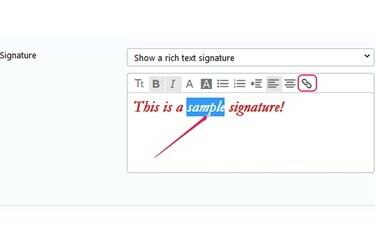
Δείγμα κειμένου υπογραφής και το κουμπί Εισαγωγή συνδέσμου.
Πίστωση εικόνας: Η εικόνα είναι ευγενική προσφορά της Yahoo
Πληκτρολογήστε το κείμενο της υπογραφής στο πλαίσιο. Για να εισαγάγετε έναν υπερσύνδεσμο, επιλέξτε τη λέξη που λειτουργεί ως κείμενο αγκύρωσης -- το κείμενο με δυνατότητα κλικ σε έναν υπερσύνδεσμο -- και μετά κάντε κλικ στο "Εισαγωγή συνδέσμουκουμπί ".
Βήμα 6
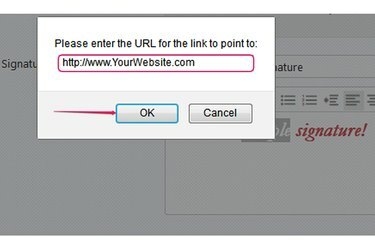
Το πεδίο URL.
Πίστωση εικόνας: Η εικόνα είναι ευγενική προσφορά της Yahoo
Πληκτρολογήστε ή επικολλήστε τη διεύθυνση URL στο πεδίο "Παρακαλώ εισαγάγετε τη διεύθυνση URL για τον σύνδεσμο προς τον οποίο οδηγεί" και, στη συνέχεια, κάντε κλικ στο "Εντάξει" για να εισαγάγετε τον σύνδεσμο. Το κείμενο αγκύρωσης υπογραμμίζεται αυτόματα και το χρώμα του αλλάζει σε μπλε.
Βήμα 7
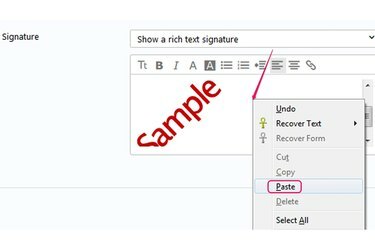
Επικόλληση εικόνας στο πλαίσιο Υπογραφή.
Πίστωση εικόνας: Η εικόνα είναι ευγενική προσφορά της Yahoo
Προσθέστε μια εικόνα στην υπογραφή αντιγράφοντας την από τον Ιστό και στη συνέχεια επικολλώντας την στο πλαίσιο υπογραφής. Δεν μπορείτε να προσθέσετε εικόνες από τον σκληρό σας δίσκο. Για να αντιγράψετε μια εικόνα από τον Ιστό, κάντε δεξί κλικ σε αυτήν και επιλέξτε "αντίγραφο" ή "Αντιγραφή εικόνας." Για να το επικολλήσετε στην υπογραφή, κάντε δεξί κλικ στο πλαίσιο υπογραφής και επιλέξτε "Επικόλληση."
Βήμα 8

Τα κουμπιά Bulleted List, Numbered List και Save.
Πίστωση εικόνας: Η εικόνα είναι ευγενική προσφορά της Yahoo
Εισαγάγετε μια λίστα με κουκκίδες ή αρίθμηση στην υπογραφή, εάν χρειάζεται, κάνοντας κλικ στο "Λίστα με κουκκίδες" ή "Αριθμημένη λίστακουμπί ".
Όταν είστε ικανοποιημένοι με τη νέα σας υπογραφή, κάντε κλικ στο "Αποθηκεύσετε" για αποθήκευση και αυτόματη εισαγωγή σε όλα τα νέα email.
Υπόδειξη
Μπορείτε να εισαγάγετε πολλούς συνδέσμους στην υπογραφή. απλώς επιλέξτε μια άλλη λέξη για να λειτουργήσει ως κείμενο αγκύρωσης και κάντε κλικ στο κουμπί "Εισαγωγή συνδέσμου".
Αλλάξτε τη μορφοποίηση ενός μέρους της υπογραφής επιλέγοντας το κείμενο και επιλέγοντας μια επιλογή από τη γραμμή μορφοποίησης, όπως για να αλλάξετε το χρώμα της, να χρησιμοποιήσετε έντονη ή πλάγια γραφή ή να αλλάξετε το στυλ γραμματοσειράς και Μέγεθος.
Μπορείτε να εισαγάγετε πολλές εικόνες στην υπογραφή αντιγράφοντας τες από τον Ιστό και στη συνέχεια επικολλώντας τις στο πλαίσιο υπογραφής.
Για να σταματήσετε να χρησιμοποιείτε την υπογραφή, επιλέξτε "Μην χρησιμοποιείτε υπογραφή" από το αναπτυσσόμενο πλαίσιο "Υπογραφή" και, στη συνέχεια, κάντε κλικ στο "Αποθήκευση". Δεν μπορείτε να έχετε περισσότερες από μία υπογραφές στο Yahoo Mail.
Για να εισαγάγετε ένα κομμάτι ήχου στο email, κάντε κλικ στο κουμπί "Προσθήκη συνημμένου" στη γραμμή εργαλείων, επιλέξτε το αρχείο και κάντε κλικ στο "Άνοιγμα" για να το επισυνάψετε στο email.



